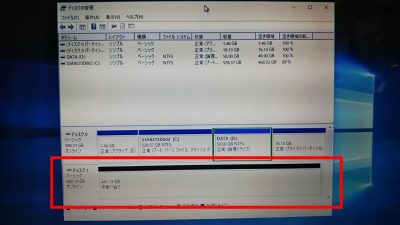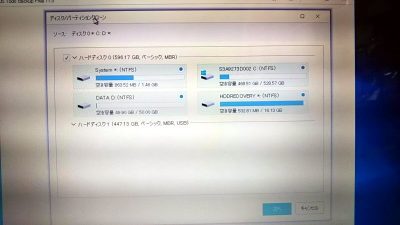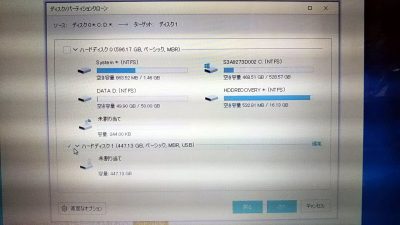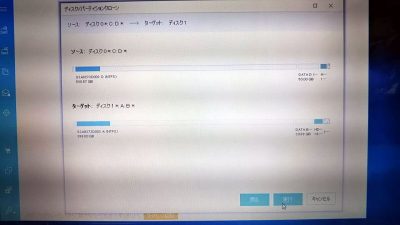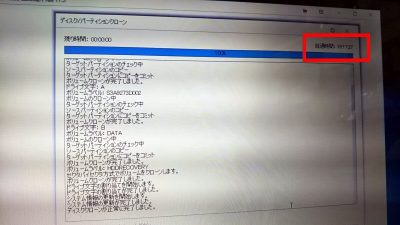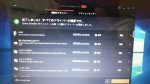【TOSHIBA dynabook T451】スピードアップのメンテナンス その4
投稿日: 2018年9月27日
【TOSHIBA dynabook T451】
スピードアップのメンテナンス その4
SUNEAST(サンイースト) SSD 480GB 換装 1項
色々とスピードアップのメンテやってきましたが、
最終的にはここに行き着くのではないでしょうか。
それはハードディスクの交換。(SSDの換装)
先ずはどこのメーカにするか探してました。
選ぶ優先順位は、1.価格 2.信頼度 のような感じに。
でぇ、
Crucial MX500 SSD 500GB にほぼ決めていたんでが、
某サイトでこんな記事を見つけまして、
SUNEAST(サンイースト) SSDを使ってみた|CrucialのSSDとの実力を比較
なので、
SUNEAST(サンイースト)のSSD 480GB を購入しました。
因みに、入手先はyahooショッピング。
料金は¥8510(送料込)
SSDを箱から出し、変換アダプターを介してdynabookに繋げる。
変換アダプターは以前購入したものを使いました。
dynabookで認識されてるか確認する。
確認方法は、
1.Windows10のスタートボタンを右クリック
2.「ディスクの管理」を選択
ディスク1 未割り当て として認識されてます。
因みにSSDのフォーマットはしていません。
念のためにMBR(マスターブートレコード)になってるかも確認。
MBRとは、Windowsを起動する際に最初に読み込まれる重要なものらしい。
準備完了。
コピー(クローン)に移ります。
SSDのコピーには「EaseUS Todo Backup」のフリー版を使用。
現バージョンは「EaseUS Todo Backup11.5」です。
ダウンロード&インストールし、ソフトを起動。
左側のツールバーから「クローン」を選択。
システムクローンも選択肢にあるが、
今回は旧ハードディスクから新ハードディスクへの引っ越しだったので、
そっくりそのままの「クローン」を選択しました。
現在ノートPCに格納されているハードディスクの中身が表示される。
「ハードディスク0 (●●●GB, ベーシック, MBR)」の左上にチェックを入れ、
「次へ」に進む。
今度は、新ハードディスク(SSD)も一緒に表示され、
「ハードディスク1 (●●●GB, ベーシック, MBR, USB)」の左上にチェックを入れ、
左下の「高度なオプション」をクリック。
念のために「SSDに最適化」にもチェックを入れ「OK」で閉じる。
そして、「次へ」のボタンをクリックしてクローンコピーが始まる。
PC本体のスペックやハードディスク内のデーター量によっても、
コピー時間に差が出てくると思われるが、
私の場合、ノートパソコン(dynabook T451)はリカバリー状態(集荷時状態)です。
何と!
クローンコピーに要した時間は、
16時間17分27秒 でした。
途中寝落ちましたが、しっかりコピーされたようです。
いよいよSSDを本体に入魂。
帯が長くなったので次ページと記事ります。
↓